Wix Stores: compartir productos en las redes sociales
5 min
En este artículo
- Compartir productos tú mismo en las redes sociales
- Mostrar u ocultar iconos para compartir en redes sociales en la Página de producto
- Editar imágenes, títulos y descripciones
Impulsa la visibilidad de tu tienda al mostrar tus productos en las plataformas de redes sociales más populares.
Personaliza la imagen, el título y la descripción para compartir en redes sociales del producto para que tus publicaciones se destaquen. Luego, publica los productos por tu cuenta, o deja que tus clientes hagan correr la voz al agregar iconos para compartir en redes sociales directamente en la Página de producto.
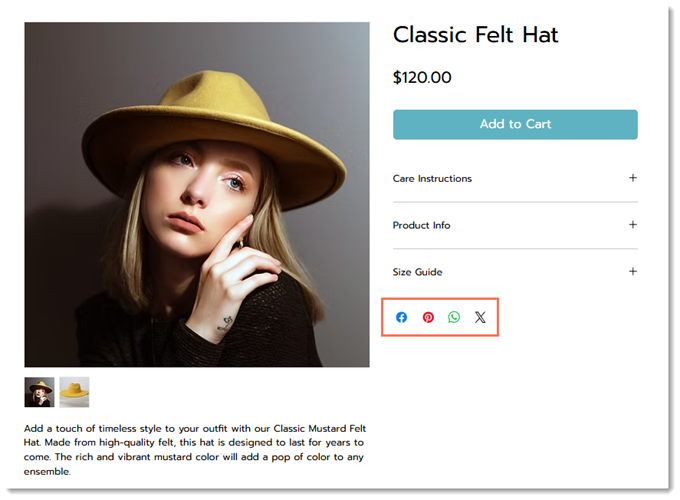
Compartir productos tú mismo en las redes sociales
- Ve a Productos en el panel de control de tu sitio.
- Selecciona un producto existente o haz clic en Nuevo producto para agregar uno nuevo.
- Haz clic en Promocionar este producto a la derecha.
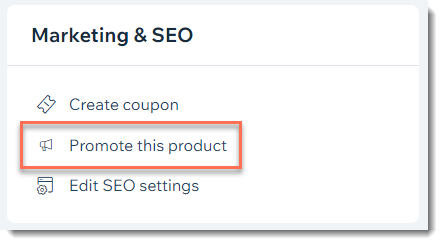
- Crea una publicación en redes sociales o comparte un enlace en las redes sociales.
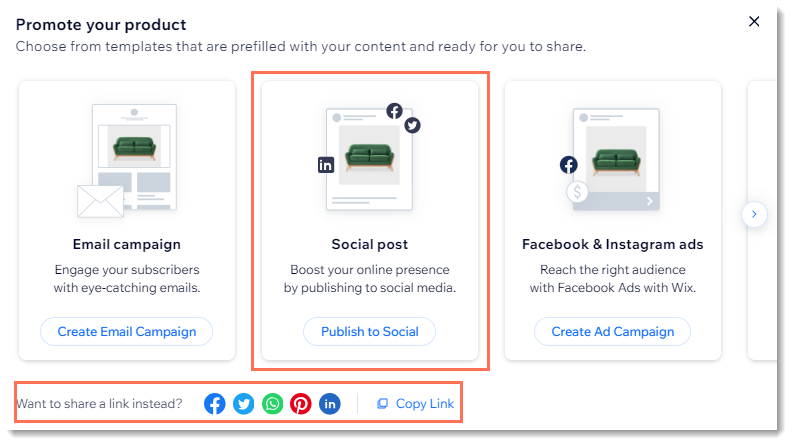
Mostrar u ocultar iconos para compartir en redes sociales en la Página de producto
Mostrar iconos para compartir en redes sociales facilita que los clientes compartan los productos que les encantan. Selecciona los que deseas mostrar.
Editor de Wix
Editor de Wix Studio
- Ve al editor.
- Ve a la Página del producto:
- Haz clic en Páginas y menú
 a la izquierda del editor.
a la izquierda del editor. - Haz clic en Páginas de la tienda.
- Haz clic en Página del producto.
- Haz clic en Páginas y menú
- Haz clic en el elemento Página de producto en la página.
- Haz clic en Ajustes.
- Haz clic en la pestaña Ajustes.
- Desplázate hacia abajo hasta la sección Barra de redes sociales y selecciona una opción:
- Ocultar todos los iconos de redes sociales: haz clic en la palanca Mostrar iconos compartidos para desactivarla.
- Mostrar algunos o todos los iconos de redes sociales:
- Desliza la palanca Mostrar iconos para compartir para activarla.
- Desmarca las casillas de verificación junto a los iconos que no deseas mostrar.
Editar imágenes, títulos y descripciones
Puedes controlar el aspecto de un producto cuando se comparte en las redes sociales cambiando la imagen o editando el título o la descripción. Más información
También puedes personalizar los ajustes de X (Twitter) de tu página para mostrar un título, una descripción y una imagen diferentes para las acciones compartidas en X.
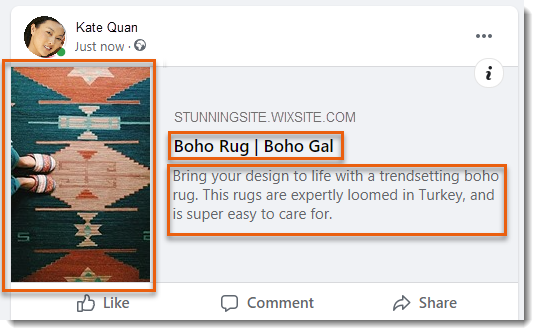
Para editar imágenes, títulos y descripciones:
- Ve a Productos en el panel de control del sitio.
- Haz clic en el producto que deseas personalizar.
- Haz clic en Editar los ajustes de SEO a la derecha.
- Haz clic en la pestaña Compartir en redes sociales.
- Edita la imagen del producto:
- Pasa el cursor sobre la imagen y selecciona una opción:
- Editar la imagen existente:
- Haz clic en el icono Ajustar
 para abrir el Photo Studio.
para abrir el Photo Studio. - Edita la imagen y haz clic en Guardar.
- Haz clic en el icono Ajustar
- Reemplazar la imagen:
- Haz clic en el icono Cambiar
 .
. - Selecciona una imagen y haz clic en Agregar a la página.
- Haz clic en el icono Cambiar
- Editar la imagen existente:
- Pasa el cursor sobre la imagen y selecciona una opción:
- Edita el título: ingresa el título en el campo og:title.
Nota: De forma predeterminada, Wix usa la etiqueta de título de tu página. - Edita la descripción: ingresa la descripción en el campo og:description.
Nota: De forma predeterminada, Wix usa la metadescripción de tu producto. - Haz clic en Ajustes de X para establecer una imagen y un texto diferentes cuando se comparte en X (anteriormente Twitter):
- Haz clic en el icono Cambiar
 para seleccionar una imagen diferente.
para seleccionar una imagen diferente. - Elige un tamaño de tarjeta en Seleccionar tamaño de tarjeta.
- Agrega un título en x:title.
- Agrega una descripción en x:description.
- Haz clic en el icono Cambiar
- Haz clic en Guardar.
Consejo:
En algunos casos, Facebook puede mostrar información desactualizada sobre tu producto. Aprende cómo solucionar problemas de información e imágenes obsoletas en Facebook.

